苹果手机怎么设置淘宝锁
日期: 来源:阿酷安卓网
随着移动互联网的快速发展,手机已经成为人们生活中不可或缺的一部分,而在手机应用的海洋中,淘宝无疑是一个不可或缺的购物平台。对于苹果手机用户来说,如何设置淘宝锁成为了一个值得探讨的问题。幸运的是苹果iOS13推出了应用锁设置功能,为用户提供了更加便捷的解决方案。在这篇文章中我们将为大家详细介绍苹果手机如何设置淘宝锁,让大家能够更加安全地享受淘宝购物的乐趣。
苹果iOS13应用锁设置教程
具体方法:
1.首先打开手机桌面点击设置“图标”。
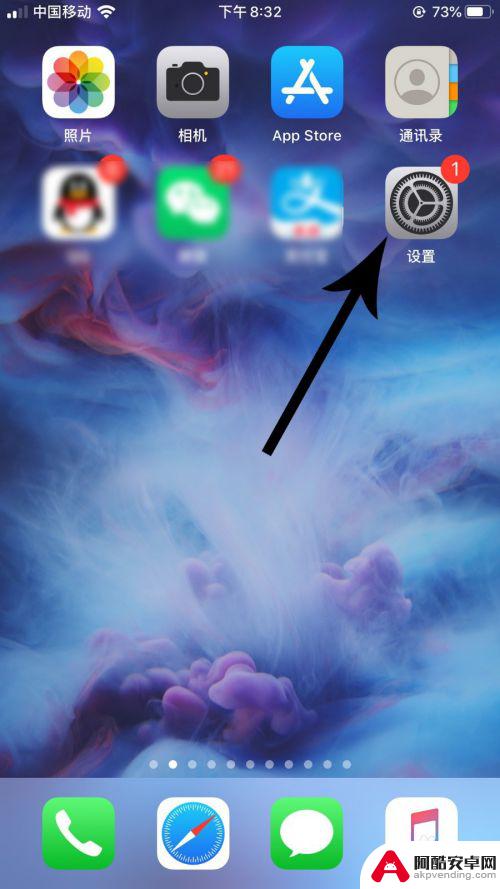
2.打开设置界面后向下滑动,然后点击“辅助功能”。
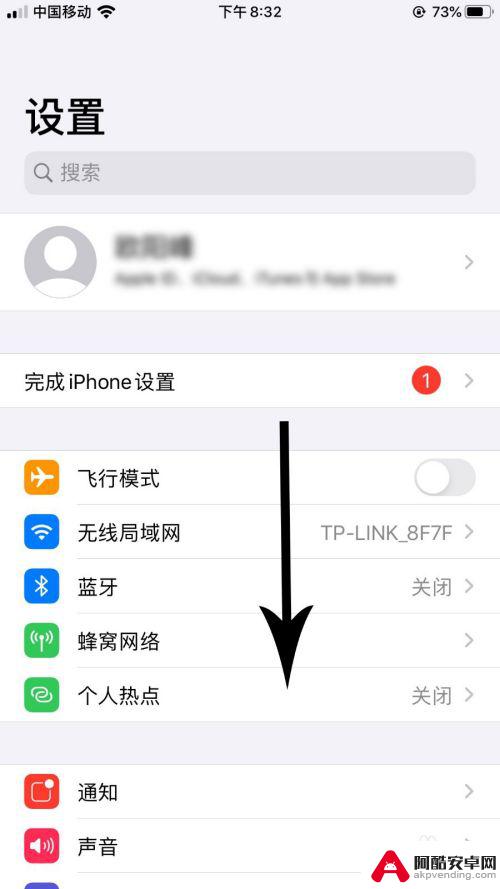
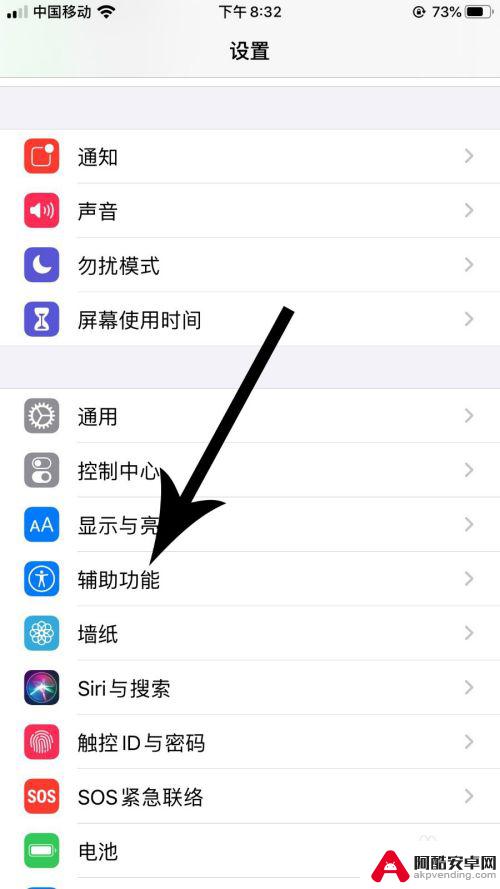
3.打开辅助功能界面向下滑动,然后点击“引导式访问”。
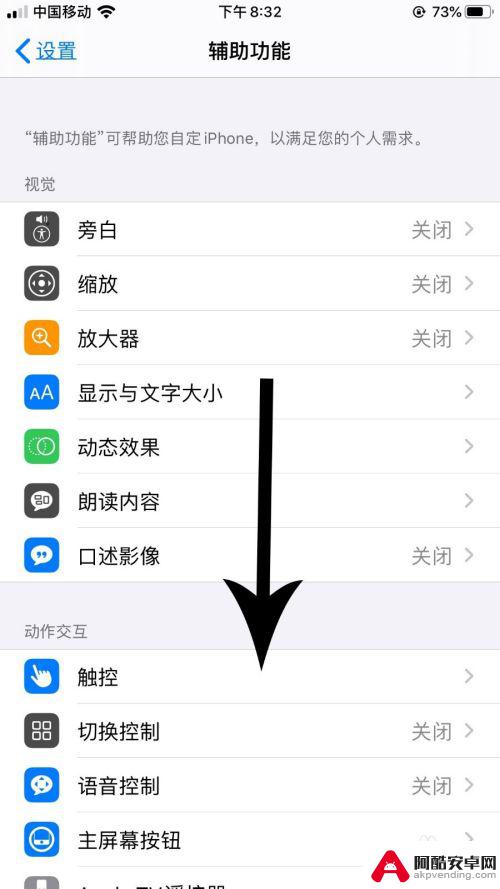
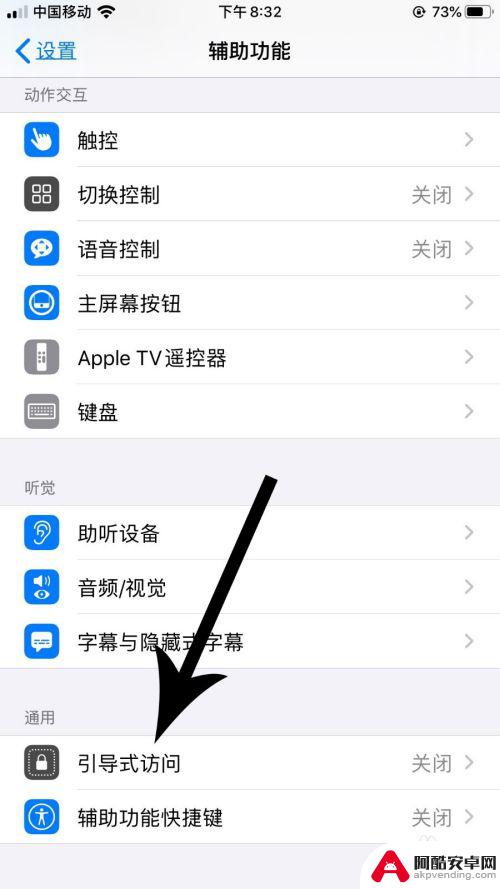
4.打开引导式访问界面点击“引导式访问”设置项右侧的灰色“开关”按钮,然后点击“密码设置”。
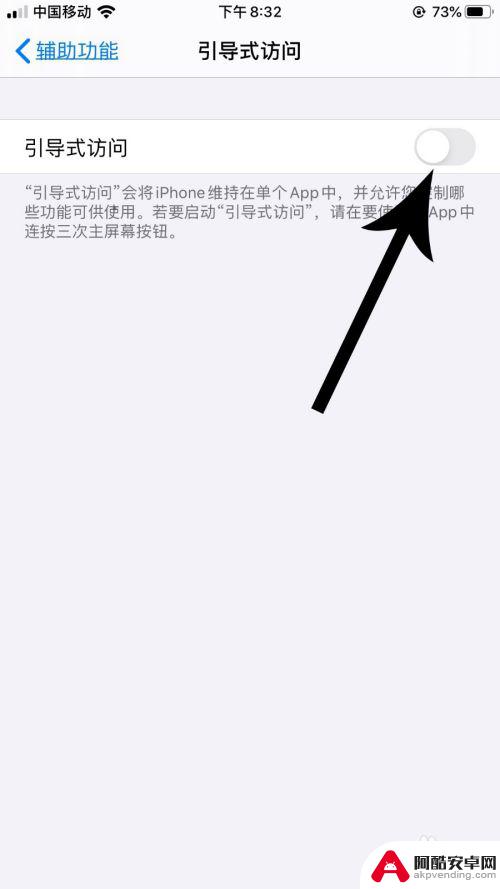
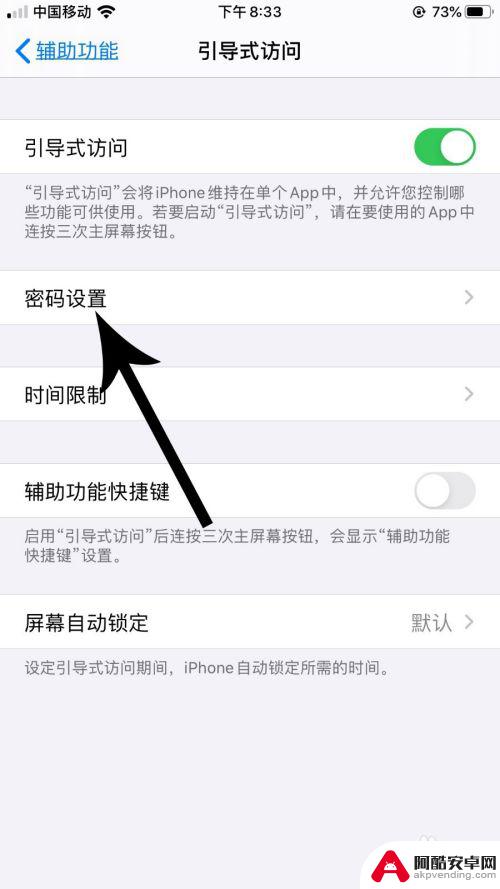
5.打开密码设置界面点击“设置引导式访问密码”,然后输入两次密码。
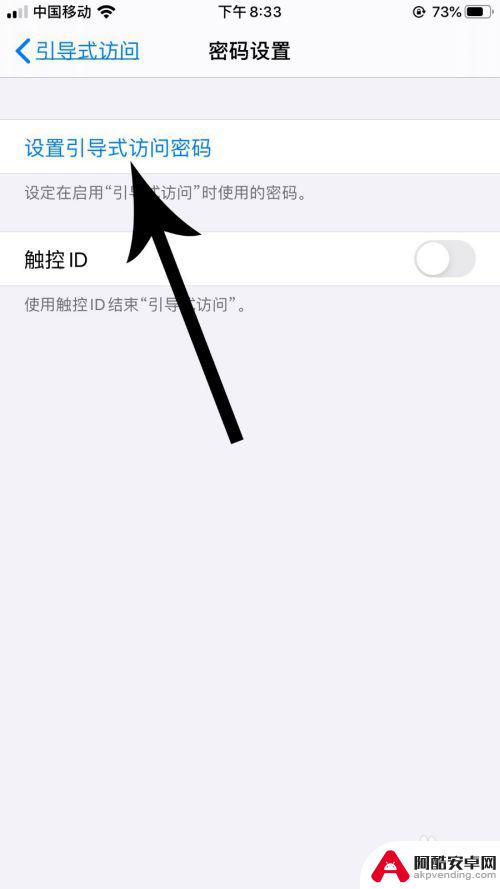
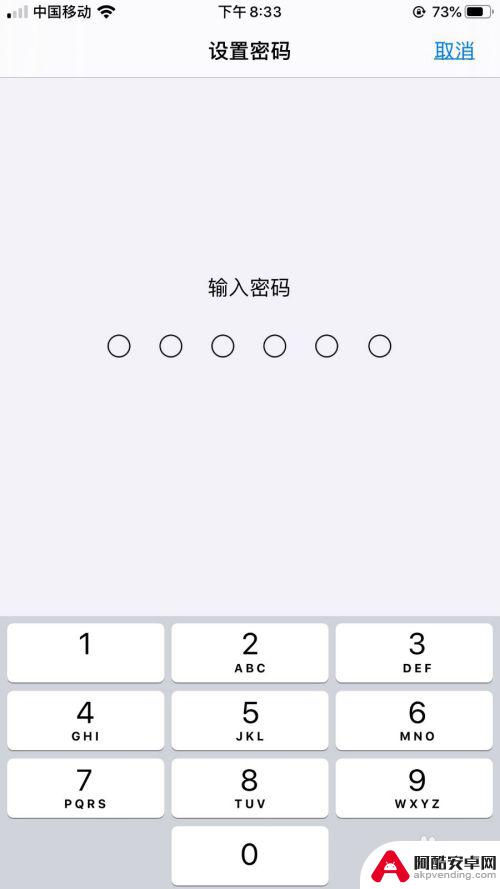
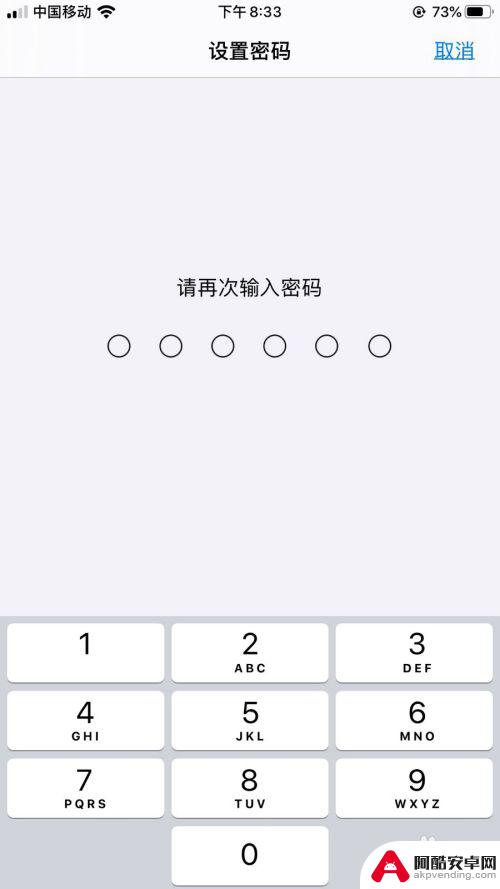
6.引导式访问设置完毕后打开手机桌面,然后点击应用“图标”。打开应用以后连续按“主屏幕键”三次。
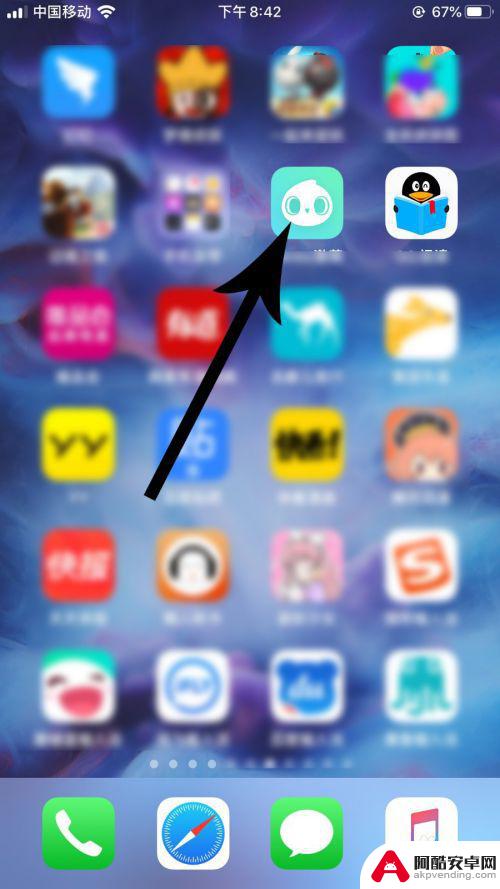
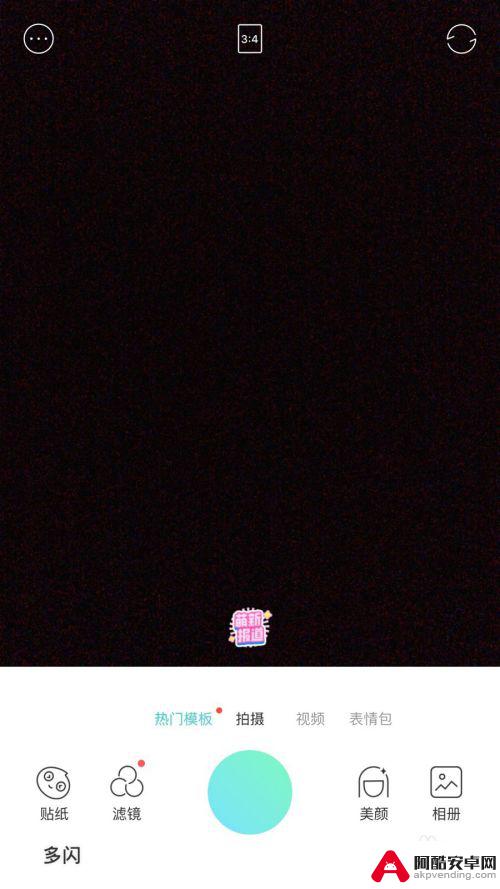
7.打开应用引导式访问设置界面,在应用界面上画圈框选按钮,然后点击“开始”。
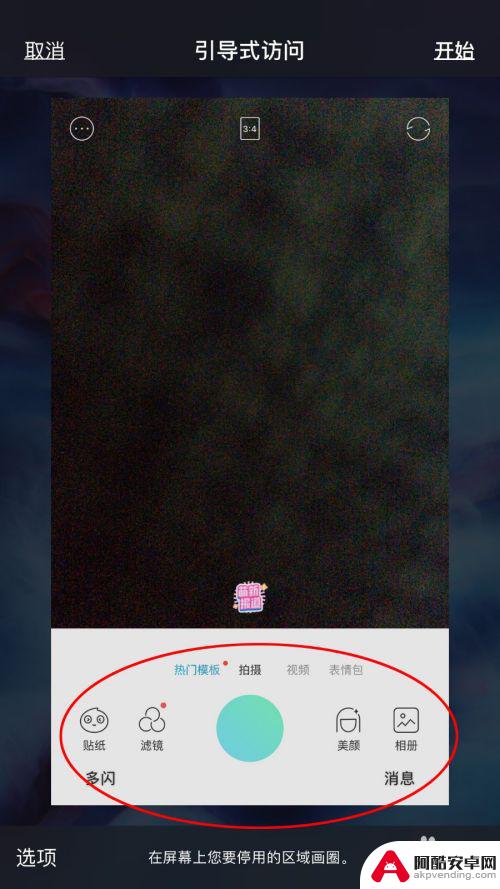
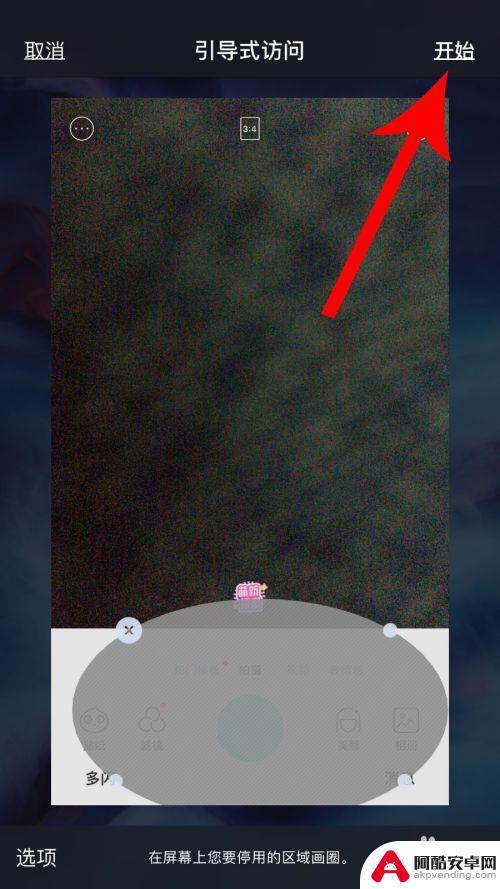
8.打开应用界面后,被框选的部分就无法点击。进而无法使用该应用的功能,实现“锁住”应用的目的。
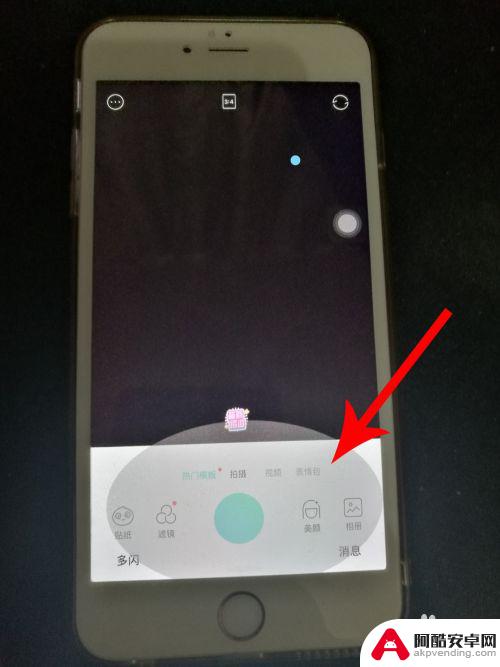
9.想要继续使用该应用时,连续三次按手机的“主屏幕键”。然后在界面中输入密码,接着点击“结束”。关闭应用引导式访问设置后,就可以继续使用该应用了。
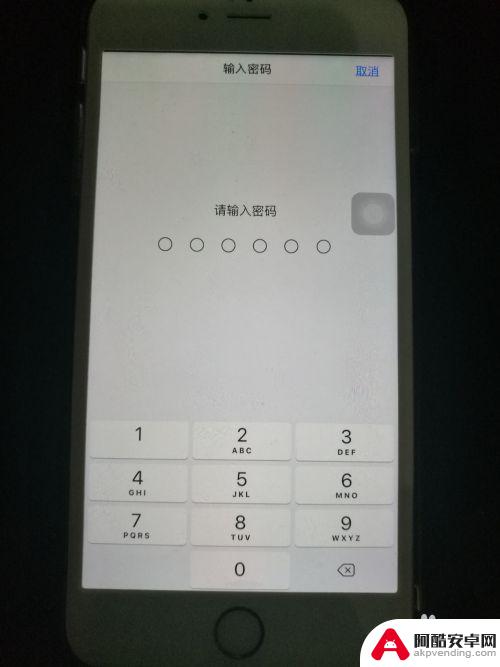
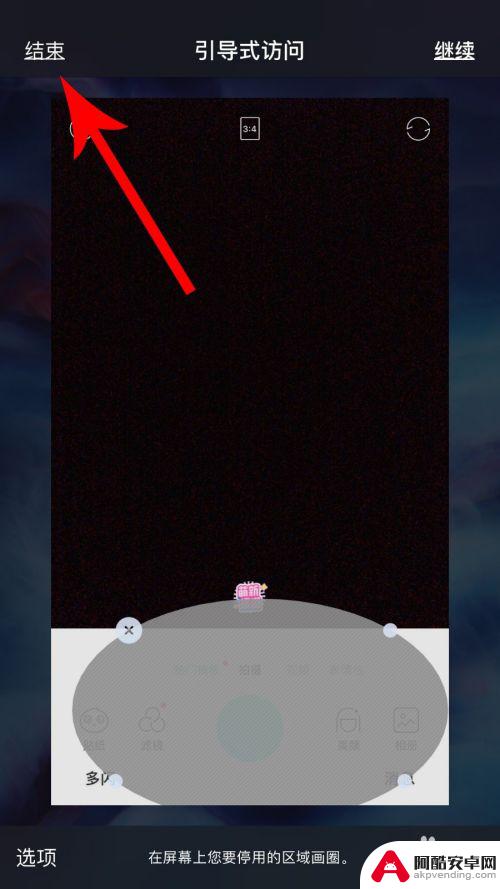
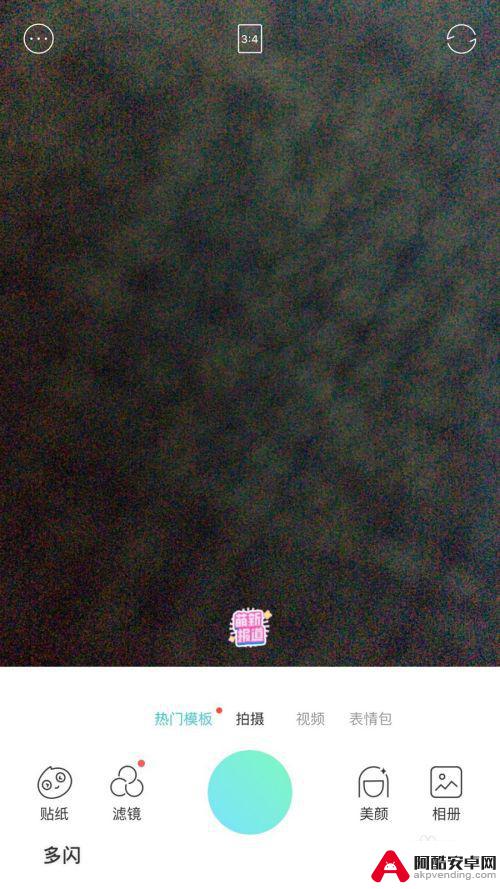
以上就是苹果手机如何设置淘宝锁的全部内容,如果你遇到了这种情况,你可以按照以上方法解决,希望对大家有所帮助。












